реклама
Случвало ли ви се е да посегнете в джоба си само, за да разберете, че е празен? Следва сърдечен удар и вие оставате неистово, психически проследявайки стъпките си, докато не можете да определите последния път, когато сте използвали смартфона си.
За съжаление, този вид история не винаги има щастлив край.
Ето защо има десетки инструменти и приложения, които са създадени за тази конкретна цел: да ви дадат спокойствие от това да знаете, че ще винаги да бъде в състояние да проследявайте мобилното си устройство Загубен или откраднат телефонът ви с Android? Това е, което можете да направитеИма много добри възможности за отдалечено локализиране на откраднатия ви телефон, дори ако никога не сте настройвали нищо, преди да сте загубили телефона си. Прочетете още , независимо дали просто е оставено някъде или повдигнато, докато не сте обръщали внимание.
Но от всички възможности за избор, препоръчваме да използвате собствения си Google Android Device Manager. Ето защо.
Какво е мениджър на устройства с Android?
Това не беше всичко толкова отдавна, когато „Изгубени и изчезнали“ бяха единствената ни надежда, когато щяхме да пропуснем мобилните си устройства. Приложенията за локатор съществуват тогава, но бяха примитивни и ненадеждни 2 лесни начина да възстановите изгубен или откраднат телефон с AndroidТези методи могат да ви помогнат да намерите изгубения или откраднат телефон или таблет с Android. Прочетете още и ако устройството ви никога не се е включило, ще трябва да го отпишете като загуба и да се надявате, че застраховката ви ще го покрие до полезна степен.
Но през август 2013 г. Google внедри нова функция за всички устройства с Android версия 2.3 и по-горе, наречена Android Device Мениджър, който трябва да бъде активиран по подразбиране на всички нови устройства, но ако не сте сигурни, можете да следвате тези инструкции да проверя:
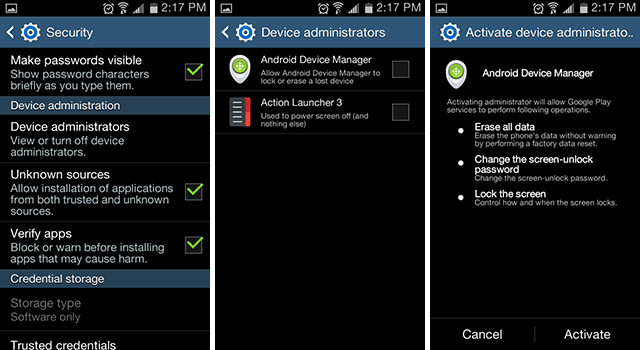
- Навигирайте до Настройки.
- Намерете секцията Разрешения и чукнете Сигурност.
- Превъртете надолу и чукнете Администратори на устройства.
- Докоснете отметката, за да активирате Android Device Manager.
- Потвърдете изскачащите разрешения, за да завършите активирането.
Ако това не работи за вас, има втори начин да активирате тази функция:

- Стартирайте Настройки на Google ап.
- Превъртете надолу и чукнете Сигурност (може да не ви е необходима тази стъпка).
- Под Android Device Manager активирайте и двата отметки.
Тъй като може би сте се запознали по време на цялата тази настройка, Android Device Manager предоставя основна, но здрава функционалност, за да ви помогне предпазвайте от кражба на мобилни устройства Забравете The Kill Switch: Осигурете си Android устройство днесGoogle обяви, че ще добавя превключвател за убийство в Android, но докато пристигне, все още можете да защитите устройството си с Android, като активирате функции за дистанционно заключване и изтриване. Прочетете още - а именно във формите на дистанционно проследяване, дистанционно заключване, и дистанционно избърсване.
С други думи, това е Android еквивалент на Find My iPhone. Нека да разгледаме какво всъщност правят тези функции и как можете да ги използвате, след като мениджърът на устройства с Android е готов.
Как да използвате Android Device Manager
Първата стъпка е да посетите и маркирате Табло за управление на Android Device Manager. Ще ви помоли да влезете в профила си в Google, ако още не сте. След като влезете, ще видите списък на всички устройства, свързани с този акаунт.

За всяко изброено устройство ще видите последното известно местоположение, последния път, когато е открито като онлайн и четири действия, които можете да предприемете:
- Намерете устройството, горе вдясно, който се опитва да намери вашето устройство при поискване.
- пръстен, което принуждава вашето устройство да звъни при максимална сила на звука за 5 минути. Това ще работи, дори ако устройството ви е настроено да заглушава или вибрира! Много удобна функция, като се има предвид, че местоположението на GPS са малко повече от груби приближения.
- Ключалка, което ви подканва да въведете парола, след което веднага заключва устройството с тази парола - дори ако в момента някой я използва. Заключващият екран е по-сигурен от повечето трети шкафчета 3 най-добрите безплатни приложения за подмяна на заключващ екран за AndroidОбажда се на всички Android производители на тениски! Омръзна ли ви да гледате един и същ, скучен екран всеки път, когато събуждате телефона си от сън? Защо да не го персонализирате и да вдъхнете нов живот на телефона си? Прочетете още , така че тази функция е особено полезна.
- Изтрива, което по същество е бутон за самоунищожение. Принуждава фабрично нулиране на устройството, изтривайки всички приложения, музика, снимки и настройки. И ако устройството не е достъпно, когато издадете командата, това ще се случи следващия път, когато дойде онлайн.
Очевидно ядрената опция трябва да се счита за краен случай само когато сте положителен че изтеглянето на вашето устройство вече не е възможно. Докато все още имате надежда да го намерите, функцията за заключване ще е достатъчна като адекватна защита.
Другото предупреждение е, че трябва винагиархивирайте вашите Android данни Как правилно да архивирате устройството си с AndroidЕто как напълно да архивирате устройството си с Android, като защитите вашите снимки, SMS, контакти и всичко останало. Прочетете още . По този начин, когато ти правя Продължете с ядрения вариант, все още можете да спасите всичко, което е било подкрепено. (В идеалния случай това ще е всичко.)
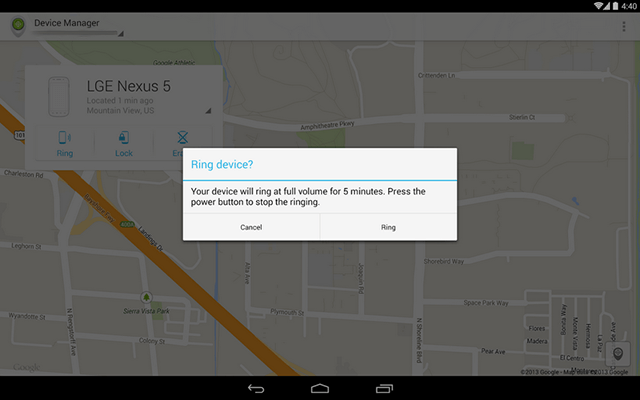
Една алтернатива на таблото за уеб е да инсталирате приложението Android Device Manager, което е свободно достъпно в Play Store. Това е леко приложение (разполага с по-малко от 2 MB). Ще трябва да му дадете разрешение да използва данните за местоположението си (очевидно) и ще трябва да влезете в своя акаунт в Google (точно както с уеб таблото за управление).
Двата метода са по същество еднакви, така че зависи от вас кой решите да използвате.
Алтернативи за приложения на трети страни
Въпреки че със сигурност е удобно тези функции да са вградени в самата операционна система, те може да не са достатъчни за някои от нас. Те са достатъчни за мен, но ако търсите нещо по-напреднало и изящно, има други приложения против Android 7-те най-добри Android приложения против кражба за защита на вашето устройствоАко телефонът ви с Android се открадне, ще ви трябва начин да го върнете. Ето най-добрите приложения за противокражби на Android. Прочетете още струва си да се обмисли.
Двете, които най-много препоръчвам, са Внимавай и Плячка.
Внимавай предоставя широк спектър от функции за сигурност, освен само срещу кражба. Безплатната версия ви предпазва от злонамерен софтуер и вируси, локализира вашето устройство, позволява отдалечена аларма, автоматично запазва местоположението на устройството, когато батерията е изтощена, и запазва резервно копие на вашите контакти, за да можете да ги изтеглите на друго място.
Премиум версията ($ 3 на месец) е мястото, където нещата стават интересни. Lookout ще щракне снимка, когато прецени, че някой нарушава вашето устройство и ще ви го изпрати по имейл. Той също така блокира подозрителни URL адреси, ограничава информацията, до която приложенията имат достъп, и ви позволява дистанционно да заключвате, самоунищожавате се или публикувате съобщения на вашето устройство.
Плячка е кросплатформно решение, което действа като мярка против кражба за смартфони, таблети, и лаптопи. Всяко устройство с инсталиран Prey ще бъде наблюдавано в случай, че някога изчезне и то работи на Windows, Mac, Linux, Android и iOS.
Безплатните функции включват отдалечено локализиране, заключване и изтриване на до 3 устройства наведнъж. Надстройката до платена сметка (започваща от $ 5 на месец) увеличава броя на едновременните устройства и въвежда няколко други функции като генериране на отчети, активен режим и SSL криптиране.
Независимо дали вървите с Android Device Manager или решение на трета страна, най-добрата защита е практикувайте добри навици за сигурност Променете лошите си навици и вашите данни ще бъдат по-сигурни Прочетете още - но никой не е безупречен, поради което съществуват тези резервни мерки. Не го правиш имам да ги използвате, но ако решите да не го правите, правите това на свой риск.
Имате ли някакви защитни мерки, когато вашите устройства са изгубени или откраднати? На кои услуги вярвате най-много? Споделете вашите успехи или съжаление истории с нас в коментарите по-долу!
Кредити за изображения: карта на града чрез Shutterstock
Джоел Лий има B.S. в областта на компютърните науки и над шест години професионален опит в писането. Той е главен редактор на MakeUseOf.


